როგორ გამოვიყენოთ Kindle აპლიკაცია კომპიუტერისთვის
თქვენ არ გჭირდებათ Amazon Kindle ქინდლის წიგნების წასაკითხად. Kindle აპლიკაციით Windows-ისთვის, შეგიძლიათ ისიამოვნოთ უახლესი ბესტსელერებითა და ლიტერატურული კლასიკებით თქვენს ლეპტოპზე ან დესკტოპ კომპიუტერზე. აი, როგორ წაიკითხოთ Kindle წიგნები კომპიუტერზე.
რა არის Kindle აპლიკაცია კომპიუტერისთვის?
Kindle კომპიუტერისთვის გააჩნია იგივე ფუნქციები, როგორც ამაზონის პოპულარული ელექტრონული წიგნების მკითხველი. შეგიძლიათ განათავსოთ სანიშნეები, მონიშნოთ ტექსტი და დაამატოთ შენიშვნები. თქვენ ასევე შეგიძლიათ დაარეგულიროთ ტექსტის ზომა და გვერდის ფორმატირება თქვენი გემოვნებით. გარდა ამისა, Kindle for PC თავსებადია Windows-ის უმეტეს ვერსიებთან, მათ შორის Windows 7-დან 10-მდე, Windows 2000, Windows Me, Windows XP და Windows 98.
არსებობს Kindle Reader აპის ძველი ვერსია, სახელწოდებით Kindle Windows 8-ისთვის, მაგრამ ის აღარ არის მხარდაჭერილი. შეგიძლიათ გამოიყენოთ იგი, მაგრამ განიხილეთ Kindle-ზე განახლება კომპიუტერისთვის, რომ ისარგებლოთ ახალი ფუნქციებითა და განახლებებით.
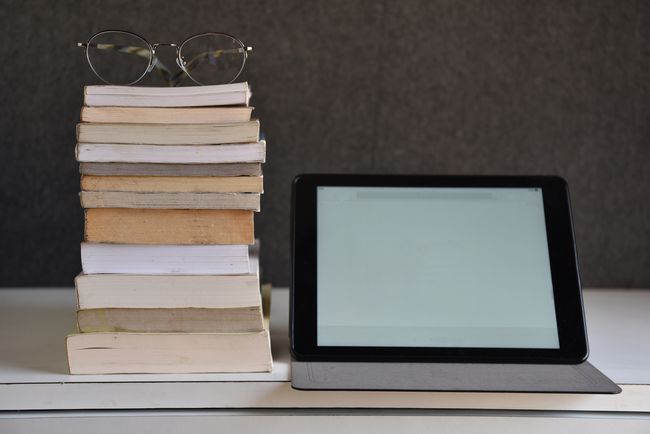
როგორ შევქმნათ ამაზონის ანგარიში
თუ არ გაქვთ, შექმენით Amazon-ის ანგარიში Kindle-ის წიგნების შესაძენად და წასაკითხად.
ეწვიეთ amazon.com.
გადაიტანეთ მაუსის კურსორი ანგარიშები და სიები გვერდის ზედა მარჯვენა კუთხეში, მაგრამ არ აირჩიოთ იგი.
-
აირჩიეთ Დაიწყე აქ ჩამოსაშლელი მენიუდან, რომელიც მდებარეობს ქვემოთ Შებრძანდით ღილაკი.
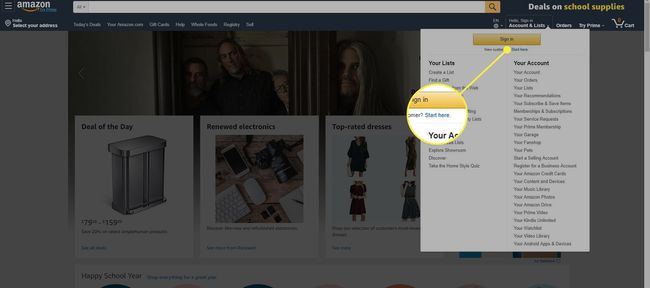
შეავსეთ სარეგისტრაციო ფორმა. თქვენ უნდა მიუთითოთ თქვენი სახელი, ელექტრონული ფოსტის მისამართი და პაროლი თქვენი ანგარიშისთვის. დასრულების შემდეგ აირჩიეთ შექმენით თქვენი Amazon ანგარიში.
თქვენ გადამისამართდებით ამაზონის მთავარ გვერდზე. აირჩიეთ ანგარიშები და სიები თქვენი ანგარიშის გვერდზე გადასაყვანად.
ახლა შეგიძლიათ ჩამოტვირთოთ უფასო Kindle წიგნები. თუ გსურთ წიგნების შეძენა, დააყენეთ გადახდის მეთოდი. აირჩიეთ გადახდის ვარიანტები თქვენი ანგარიშის გვერდზე და მიაწოდეთ მოთხოვნილი ინფორმაცია Amazon-ზე შესყიდვების განსახორციელებლად.
როგორ ჩამოტვირთოთ Amazon Kindle Windows-ისთვის
არ აქვს მნიშვნელობა ვინდოუსის რომელი ვერსია გაქვთ, Kindle for PC აპის დაყენების ნაბიჯები იგივეა:
-
Ესტუმრეთ Kindle კომპიუტერისთვის ჩამოტვირთეთ გვერდი და აირჩიეთ Კალათაში დამატება.
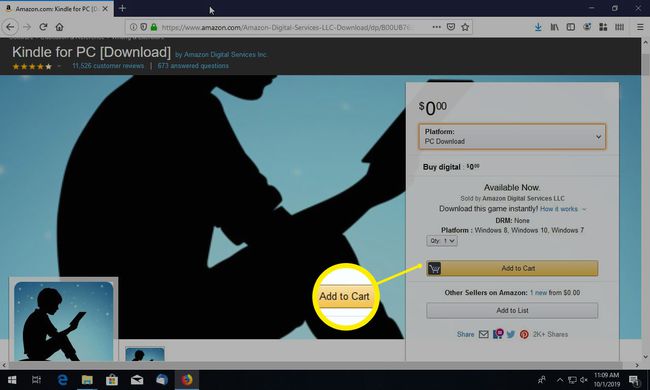
აირჩიეთ თქვენი გადახდის მეთოდი და აირჩიეთ გადადით შეკვეთაზე.
აირჩიეთ Განათავსეთ თქვენი შეკვეთა.
-
შემდეგ გვერდზე აირჩიეთ თქვენი ციფრული ნივთები.
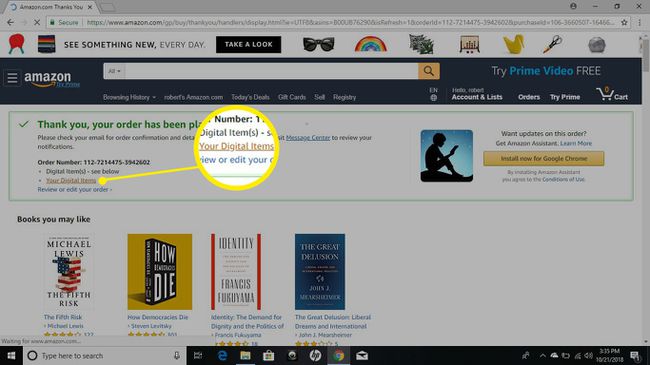
Გვერდით Kindle კომპიუტერისთვის, აირჩიეთ ჩამოტვირთვა.
გახსენით ფაილი ჩამოტვირთვის დასრულების შემდეგ. კომპიუტერისთვის Kindle ავტომატურად უნდა დაინსტალირდეს.
კომპიუტერისთვის Kindle გამოჩნდება სამუშაო მაგიდაზე ან აპლიკაციების სიაში Amazon-ის საქაღალდეში. როდესაც გახსნით, მოგეთხოვებათ მიუთითოთ ელ.ფოსტის მისამართი და პაროლი თქვენი Amazon ანგარიშისთვის.
როგორ წაიკითხოთ Kindle წიგნები თქვენს კომპიუტერზე
თუ თქვენ გაქვთ Kindle, ან თუ გაქვთ Kindle აპი დაინსტალირებული სხვა მოწყობილობაზე, შეგიძლიათ ჩამოტვირთოთ ნებისმიერი წიგნი, რომელიც შეიძინეთ. თქვენი სანიშნეები, შენიშვნები და პროგრესი უნდა გადავიდეს. აირჩიეთ ყველა ქვეშ ბიბლიოთეკა პარამეტრები, შემდეგ აირჩიეთ წიგნის ყდა, რომლის წაკითხვაც გსურთ თქვენს კომპიუტერზე.

გამოიყენეთ ჩამოსაშლელი მენიუ აპლიკაციის ფანჯრის ზედა მარცხენა კუთხეში, რათა დაალაგოთ თქვენი წიგნები სათაურის ან ავტორის მიხედვით, ან შეიყვანეთ სათაური საძიებო ზოლში.
როგორ ვიყიდოთ Kindle წიგნები თქვენი კომპიუტერისთვის
მიჰყევით ამ ნაბიჯებს თქვენს კომპიუტერზე ახალი Kindle წიგნის შესაძენად.
-
ინტერნეტთან დაკავშირებისას აირჩიეთ Kindle Store აპის ფანჯრის ზედა მარჯვენა კუთხეში.
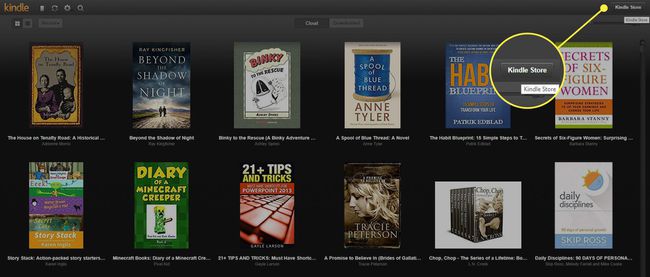
-
თქვენ გადაგიყვანთ Amazon-ის ვებსაიტზე თქვენს ნაგულისხმევ ბრაუზერში, სადაც შეგიძლიათ დაათვალიეროთ ათასობით სათაური.
Kindle Store-ს აქვს უამრავი უფასო წიგნი. შეამოწმეთ ამაზონი იაფი საკითხავი Kindle-სთვის სია.
-
პროდუქტის გვერდზე აირჩიეთ იყიდეთ ახლა 1 დაწკაპუნებით თქვენი სათაურის მიწოდება ყველა თქვენს მოწყობილობაზე.
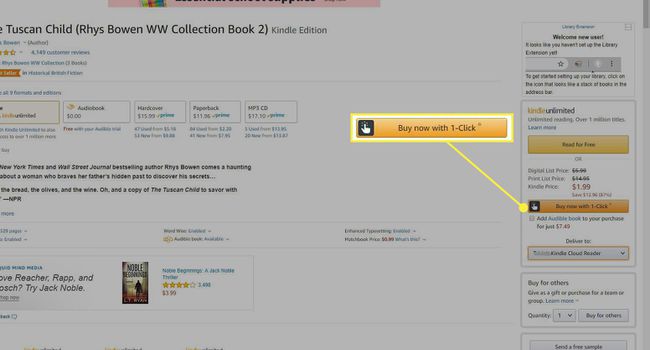
როგორ გამოვიყენოთ Kindle აპლიკაცია კომპიუტერისთვის
აქ მოცემულია რამდენიმე რჩევა, რომელიც დაგეხმარებათ გაიგოთ Kindle for PC აპი:
- გადაატრიალეთ გვერდები ეკრანის მარჯვენა ან მარცხენა მხარის არჩევით ან გადაფურცლით. ალტერნატიულად, გამოიყენეთ მარცხენა და მარჯვენა ისრის ღილაკები კლავიატურაზე.
- შრიფტისა და გვერდის განლაგების დასარეგულირებლად აირჩიეთ Აა აპლიკაციის ფანჯრის ზედა ნაწილთან ახლოს.
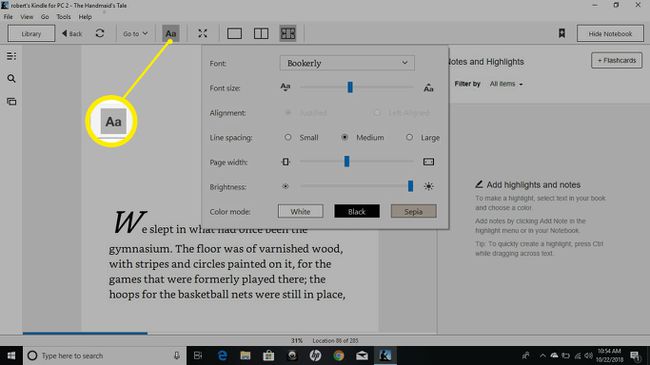
- სანიშნეის დასაყენებლად აირჩიეთ ან შეეხეთ გვერდის ზედა მარჯვენა კუთხეს. ჩნდება ლურჯი სიმბოლო, რომელიც მიუთითებს, რომ სანიშნე წარმატებით განთავსდა.
- ჩანაწერის გასაკეთებლად დააწკაპუნეთ მაუსის მარჯვენა ღილაკით გვერდზე ნებისმიერ ადგილას, ან დააჭირეთ და ხანგრძლივად დააჭირეთ ტაბლეტს. აირჩიეთ ბარათის ინდექსის სიმბოლო მარცხენა პანელში ფლეშ ბარათების შესაქმნელად.
- თქვენი სანიშნეების, მაჩვენებლების, ფლეშ ბარათების და შენიშვნების სანახავად აირჩიეთ ნოუთბუქის ჩვენება ზედა მარჯვენა კუთხეში.
არის მსგავსი Kindle აპლიკაცია Mac-ისთვის და ა Kindle აპი Chrome-ისთვის რომელიც საშუალებას გაძლევთ წაიკითხოთ წიგნები ბრაუზერში. იხილეთ Kindle აპლიკაციების დახმარების გვერდი დამატებითი ინფორმაციისთვის იმის შესახებ, თუ როგორ შეხვიდეთ თქვენს წიგნებზე ნებისმიერ მოწყობილობაზე.
